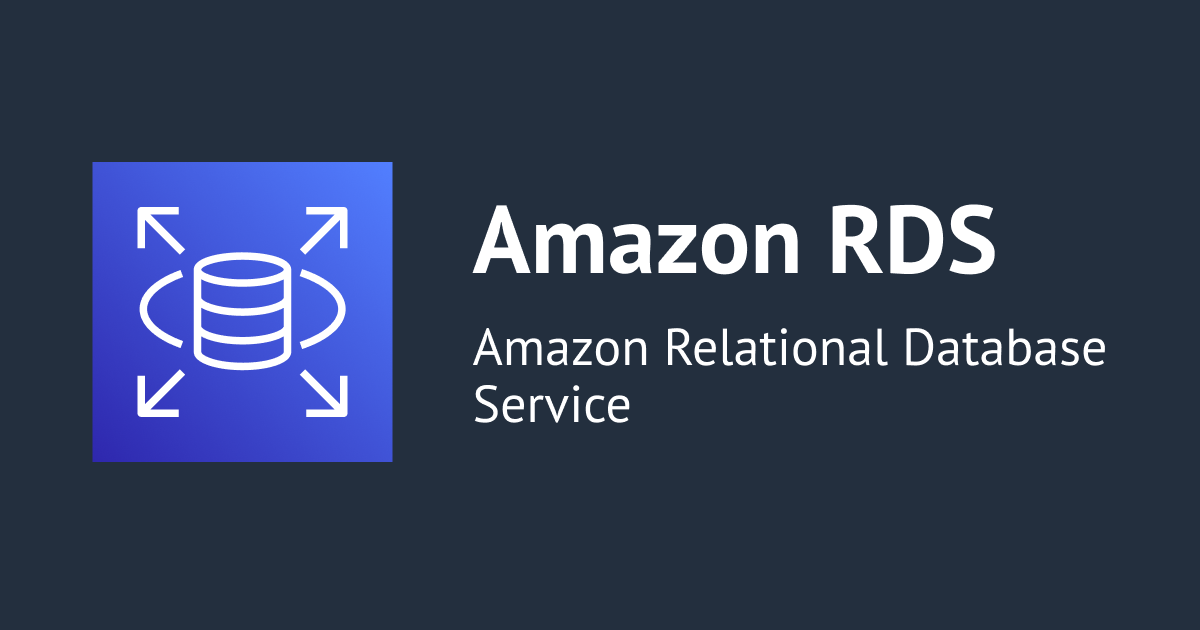
ลองใช้การอัพเดทใหม่ เชื่อม Amazon RDS – EC2 ใน 1 Click
この記事は公開されてから1年以上経過しています。情報が古い可能性がありますので、ご注意ください。
Introduction
มีหลายครั้งที่ผมจำเป็นต้องใช้ EC2 กับ RDS เพื่อตรวจสอบการเชื่อมต่อ
ซึ่งนั่นจำเป็นต้องทำการตั้งค่า Security Group หลังจาก Launch Instance ทั้ง 2 ฝั่ง
ซึ่งก็มีบ่อยครั้งที่ผมทำการตั้งค่าบางอย่างผิด ทำให้เชื่อมต่อไม่ได้ เสียเวลาต้องมานั่งหาจุดที่ผิด
และสำหรับใครที่คิดว่าการตั้งค่าเหล่านี้มันยุ่งยากเหมือนกับผม เรามีข่าวดีมาบอก
ซึ่งสำหรับใครที่ขี้เกียจเข้าไปอ่าน เนื่อหาข้างในก็คือ เราสามารถกำหนด EC2 ที่จะเชื่อมต่อได้ตั้งแต่ตอนที่สร้าง RDS เลย
ซึ่งเป็นฟังก์ชันที่ดีมากๆ สำหรับคนอย่างที่ที่อยากจะแค่ตรวจสอบการเชื่อมต่อสำหรับคนอย่างผม
Try
ก่อนอื่นเราให้เราไปที่ AWS Management Console แล้วก็ทำการสร้าง EC2 Instance สักตัวขึ้นมา
ต่อไปให้เราไปสร้าง RDS แล้วในหน้าต่างขณะกำลังสร้างให้ดูหัวข้อ "Connectivity" ในส่วน "Compute resource" จะมีช่องให้เราเลือก "Connect to an EC2 compute resource" ให้ทำการเลือก แล้วเลือก EC2 Instance ตัวที่เราสร้างขึ้น
แล้วก็กดปุ่ม "Create database" ได้เลย
แค่นี้เอง ง่ายมาก
งั้นเราไปลองดูกันต่อว่าจะเชื่อมต่อได้จริงไหม
ก่อนอื่นก็ล็อกอิน EC2 ผ่านทาง ssh แล้วก็เชื่อมไปยัง RDS ที่เราสร้างขึ้นเมื่อกี้ด้วย mysql client
#ล็อกอินทาง SSH $ ssh -i <Key pair ของ EC2> ec2-user@<IP Address> ・・・ % sudo yum update % sudo amazon-linux-extras install mariadb10.5 $ mysql --version mysql Ver 15.1 Distrib 10.5.10-MariaDB, for Linux (x86_64) using EditLine wrapper # เชื่อมต่อไปยัง RDS % mysql -u <Username> -p -h <RDS Endpoint> Enter password: Welcome to the MariaDB monitor. Commands end with ; or \g. Your MySQL connection id is 20 Server version: 8.0.28 Source distribution Copyright (c) 2000, 2018, Oracle, MariaDB Corporation Ab and others. Type 'help;' or '\h' for help. Type '\c' to clear the current input statement. MySQL [(none)]>
แล้วเราก็จะเห็นได้ว่าสามารถเชื่อมได้จริงๆ ครับ
ข้อควรระวัง: หากเราใช้วิธี 1 Click นี้ในการเชื่อม RDS กับ EC2 จะมี Security Group ชื่อ
ec2-rds-1rds-ec2-1ถูกสร้างขึ้นโดยอัตโนมัติ หากใครจะลบ Environment ที่สร้างขึ้น ก็อย่าลืมลบ security 2 ตัวนี้ด้วยนะครับ
สำหรับใครที่ลืมวิธีการเชื่อมต่อ RDS กับ EC2 แบบปกติ หรืออยากทบทวนก็สร้างเข้าไปดูได้ที่ลิ้งค์ด้านล่างนี้ครับ











